Wniosek na szkolenie
Pobierz instrukcję >> tutaj
Po zalogowaniu się do systemu wchodzimy w kafelek “Dane o planowanych szkoleniach”.
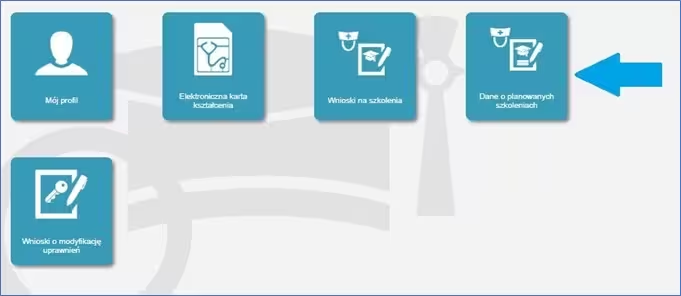
Następnie wybieramy rodzaj kształcenia, a potem dziedzinę kształcenia poprzez przycisk „wybierz”.
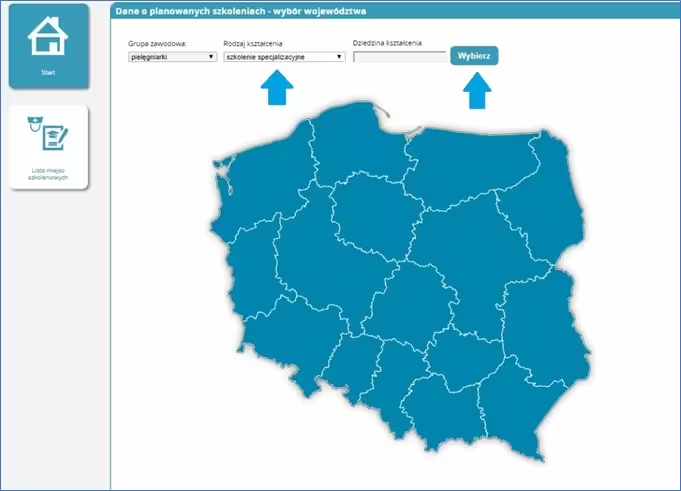
Po kliknięciu „wybierz” wybieramy już konkretną dziedzinę poprzez kliknięcie w pole „Akcje” i wciśnięcie przycisku “Wybierz”
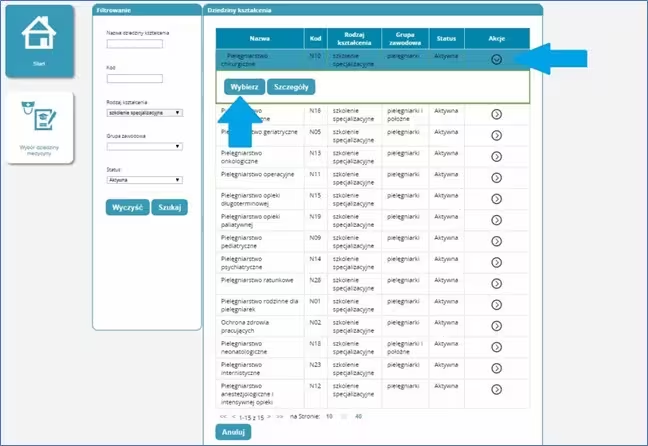
Pokazuje nam się mapa z liczbą prowadzonych szkoleń wybieramy województwo, na terenie którego chcemy odbyć szkolenie.
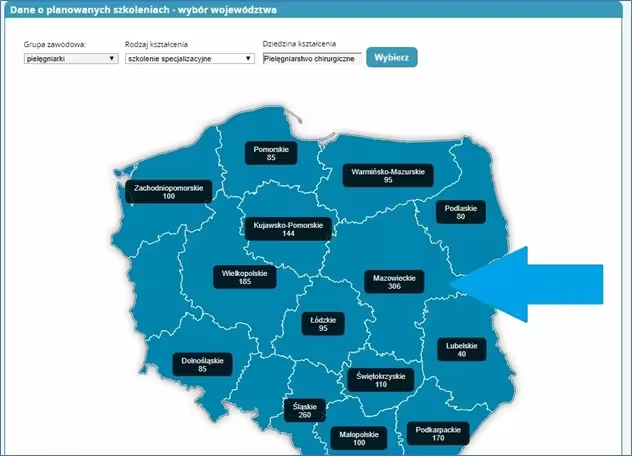
Pojawi nam się lista z datami rozpoczęcia oraz organizatorami kształcenia. Poprzez pole „akcje” wybieramy u którego organizatora i w jakim terminie chcemy się kształcić i klikamy „złóż wniosek”

Pojawia nam się wniosek na kształcenie które wybraliśmy i wprowadzamy niezbędne dane:
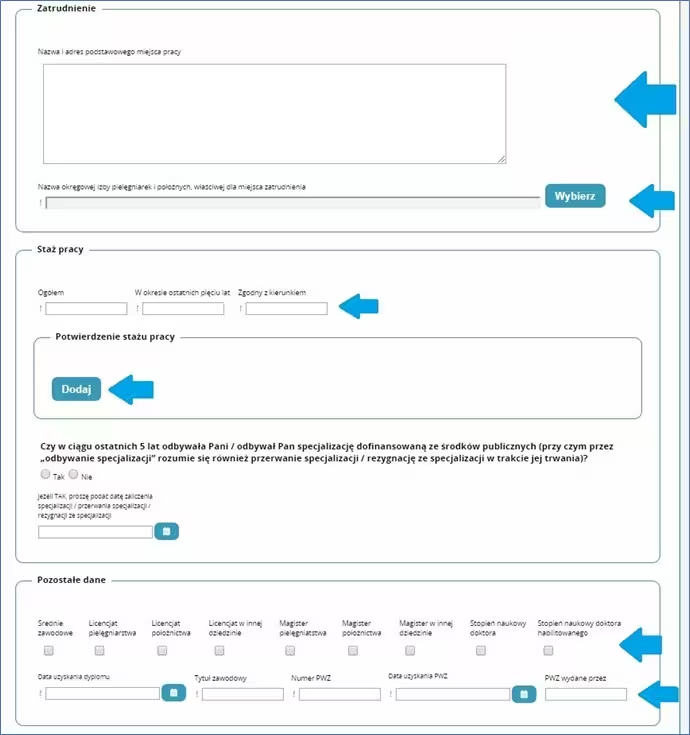
Akceptujemy oświadczenia i klikamy zapisz.
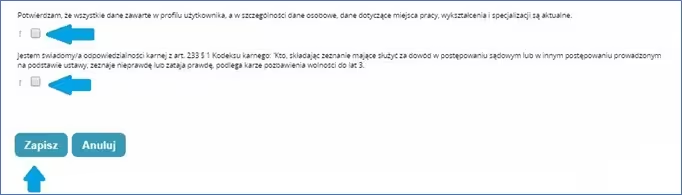
Następnie klikamy „Dalej”
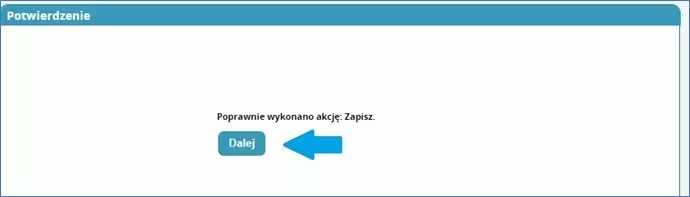
Przenosi nas do listy wniosków na szkolenia gdzie ponownie wybieramy wniosek, który przed chwilą robiliśmy poprzez pole „akcje” i klikamy „szczegóły”
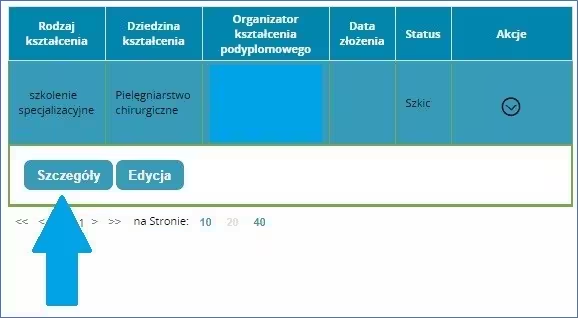
Przesuwamy stronę na sam dół wniosku gdzie tym razem pojawił nam się przycisk „wyślij”, na który klikamy.
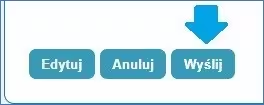
W tym momencie nasz wniosek trafił do organizatora kształcenia i oczekuje na rozpatrzenie.
